php小編子墨將為您介紹如何使用電腦wps提取圖片中的文字內容。在日常辦公中,有時候我們會遇到需要將圖片中的文字提取出來進行編輯或複製的情況。 WPS辦公室軟體提供了便利的OCR文字辨識功能,能夠幫助使用者快速且準確地擷取圖片中的文字內容,並提高工作效率。接下來,讓我們一起來了解如何在電腦wps中進行圖片文字擷取動作吧!
第一步:在wps文件中,插入一張需要擷取文字內容的圖片。
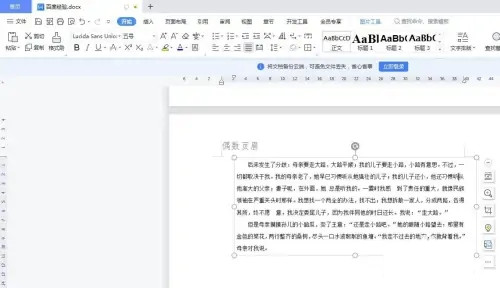
第二步:選取文字圖片,切換至「圖片工具」選單中,選擇「圖片轉文字」。
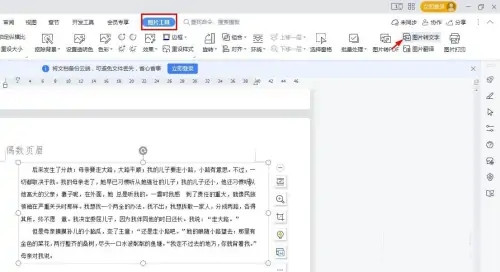
第三步:在彈出的「圖片轉文字」對話方塊中,點選右側「預覽轉換結果」按鈕。
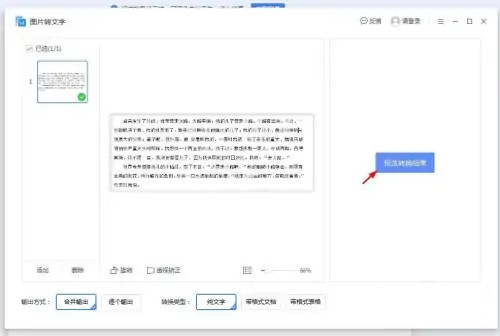
第四步:如下圖所示,圖片中的文字就被提取出來了,點擊右下角「開始轉換」按鈕即可。
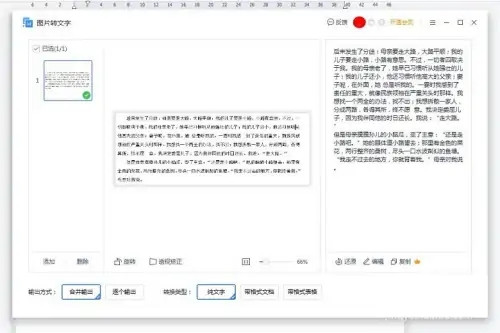
以上是電腦wps如何擷取圖片中的文字內容?的詳細內容。更多資訊請關注PHP中文網其他相關文章!




